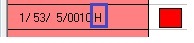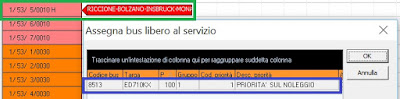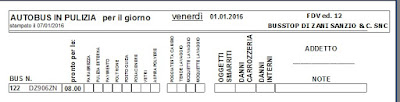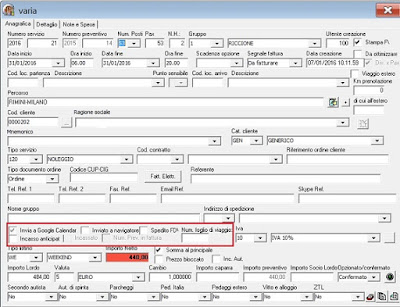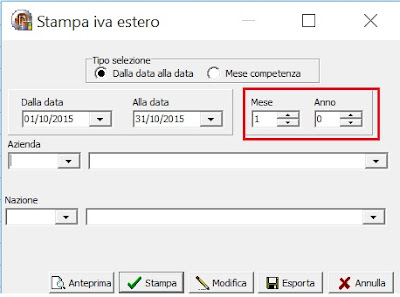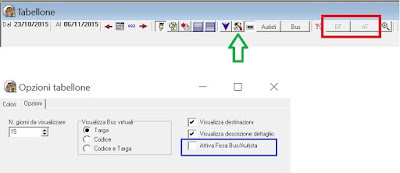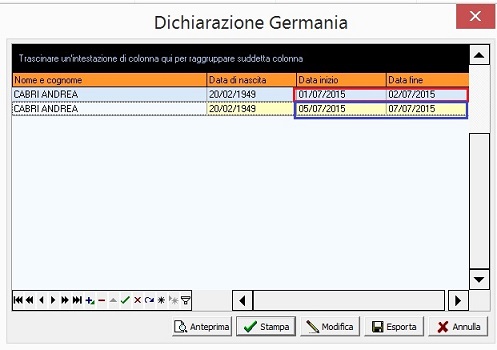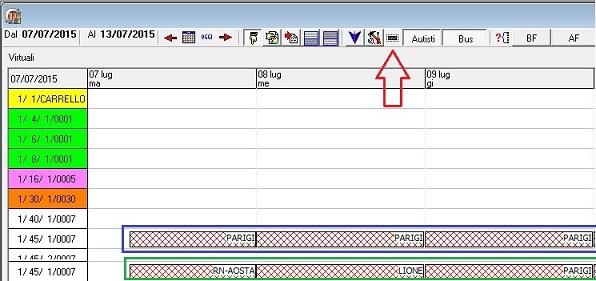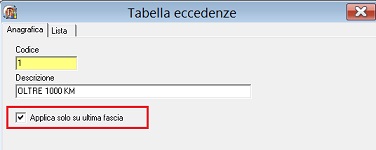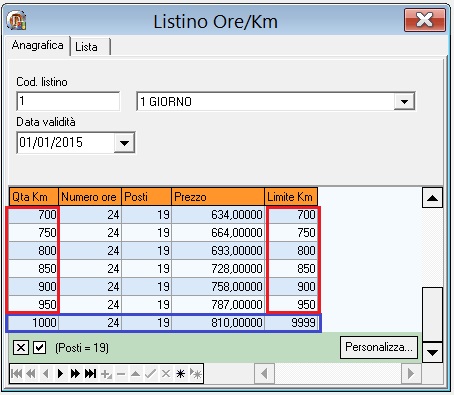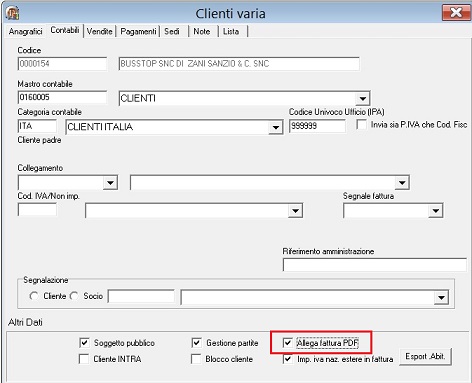rel. 969 del 23/10/2015
Variato il metodo di stampa del’iva estero in funzione della competenza di fatturazione dei servizi.
Il caso da considerare è per i servizi a cavallo di due mesi; per esempio:
Inizio 29 settembre – fine 03 ottobre
Chi fattura per data di inizio servizio, emetterà la fattura in settembre e quindi per selezionare correttamente la stampa dell’iva estero, continuerà a farlo tramite la selezione Dalla data – Alla data
Nel nostro esempio dal 01/09 al 30/09 coinvolgendo anche questo servizio
Chi fattura per data di fine servizio, emetterà la fattura in ottobre e quindi per selezionare correttamente la stampa dell’iva estero, dovrà farlo tramite la selezione Mese – Anno di competenza
Nel nostro esempio Mese 10 anno 2015 coinvolgendo anche questo servizio (rettangolo rosso)
- Le note inserite nella scheda clienti, sono nuovamente visibili nell’hint del servizio (mouse puntato sopra)
- il campo Cellulare autista in dettaglio del servizio è stato ampliato, per consentire l’inserimento del nome dell’autista di un fornitore terzo
- Nel programma Visualizza spedizione documenti, eliminato il filtro dalla colonna Spedito perché già presente nel piede della maschera
- controllo sugli autisti part time/tempo determinato per un corretto inserimento nei servizi in prossimità della scadenza contrattuale.
rel. 967 del 03/09/2015
In prenotazione è stato aggiunto il flag Prezzo bloccato. (rettangolo rosso)
Se attivo, impedisce di modificare l’importo involontariamente o con un ricalcolo del prezzo da listino che scatta al variare di date, orari, km, cliente.
Rammentiamo che l’attivazione può essere fatta solo manualmente; se l’operatore intende variare l’importo, deve necessariamente disattivare il flag.
rel. 967 del 20/08/2015
La fattura elettronica si sta allargando anche ai clienti non appartenenti alla categoria delle P.A.
Questi clienti pertanto, non hanno l’obbligatorietà del codice CUP/CIG e nemmeno sono soggetti allo split payment.
Per non assoggettare allo split payment, è sufficiente entrare nella scheda anagrafica del cliente e alla pagina contabili, disattivare il flag Soggetto Pubblico (rettangolo blu)
Per quanto riguarda l’obbligatorietà o meno del codice cup/cig in fase di creazione dei servizi, rammentiamo che in tabella parametri alla pagina 7, troviamo il flag Cod. CUP/CIG obbligatorio.
Con questa release, se il flag è attivato, in fase di creazione di un nuovo cliente con codice IPA, flagga automaticamente Cod. CUP/CIG obbligatorio (rettangolo rosso)
Se diversamente è disattivato, lascia il flag disattivato anche nella scheda clienti.
ATTENZIONE:
se il flag Cod. CUP/CIG obbligatorio della tabella parametri è attivo
Il programma farà si che i clienti con codice IPA ereditino questo flag nella propria scheda.
In un vaso specifico
se il cliente non deve avere codice cup/cig, disattivare il flag nella scheda cliente e non dalla tabella parametri.
rel. 967 del 06/08/2015
Riportiamo di seguito, quanto suggerito dal nostro consulente tedesco per le normative sui viaggi all’estero e in questo caso, per la dichiarazione sul salario minimo degli autisti.
rel. 966 del 13/07/2015
Con questa release, l’importo della caparra, verrà cambiato automaticamente al cambiare dell’importo del servizio, se i due importi coincidono.
Questo avviene quando l’azienda intende incassare anticipatamente l’importo del servizio oppure se si incarica l’autista di incassare l’intero importo del servizio.
Qualora gli importi differiscano, perché trattasi di semplice acconto, al variare dell’importo non varia la caparra. (rettangoli rossi)
rel. 966 del 03/07/2015
La stessa richiesta potrebbe essere fatta in occasione di fatture con cliente aggiuntivo.
In integrazione alla pagina Importi clienti e note fattura, premere il bottone Fatt. Elettr. (rettangolo rosso) e compilare l’apposito campo (rettangolo blu)
Lo stesso Riferimento amministrativo, può essere richiesto per servizi a contratto.
In Contratti quindi, compilare l’apposito campo (rettangolo rosso)
- Come ha funzionato fino ad ora, mostrando la descrizione dell’anagrafica servizio. (rettangolo blu)
- Mostrando la descrizione inserita in dettaglio (rettangolo verde) Vedi immagine sopra (rettangolo rosso)
rel. 965 del 25/06/2015
Archivi – Contabilità – Clienti è stato aggiunto il campo Mnemonico in cui può essere inserito un nome di 50 caratteri, con il quale individuare più facilmente un cliente.
- inserendo l’iniziale del nome: A
- inserendo %BUS OPPURE %ASS
ATTENZIONE: IN QUESTO METODO DI FUNZIONAMENTO, NON INFLUISCONO LE ORE DI SERVIZIO DURANTE LA GIORNATA.
Ora è possibile far scattare le eccedenze km, solamente se si supera l’ultima fascia di ore km inserita a listino.
Esempio: bus da 19 posti . ultima fascia di 1000 km
Innanzi tutto, in Archivi – Tabelle prenotazione – Listini – Tabella eccedenze, attivare il flag Applica solo su ultima fascia. (rettangolo rosso)
rel. 965 del 11/06/2015
E’ ora possibile generare anche i file PDF per le fatture elettroniche e salvarle nella cartella scelta (consigliamo su server affinché sia condivisa)
Si rammenta che i file PDF delle fatture, vengono letti nelle fatture immediate, premendo il bottone RISTAMPA
Configurazione:
In Archivi – tabelle prenotazione – Parametri – pagina 5
aggiunto il flag Genera solo per fatt. elettroniche (rettangolo rosso) che lavora insieme al campo Cartella fatture PDF
vediamo i 3 casi che possiamo ottenere:
- Non si vogliono generare i file PDF delle fatture:
- Cartella fatture PDF vuoto
- Genera solo per fatt. elettroniche disattivato
- Si vogliono generare i file PDF sia per fatture cartacee sia per fatture elettroniche
- Cartella fatture PDF compilato
- Genera solo per fatt. elettroniche disattivato
- Si vogliono generare i file PDF solo per le fatture elettroniche
- Cartella fatture PDF compilato
- Genera solo per fatt. elettroniche attivo